按照以下说明学习如何从你的谷歌帐户、谷歌Chrome浏览器、谷歌iOS或Android应用程序或谷歌应用程序中删除你的谷歌历史记录。
如何从你的谷歌帐户中删除搜索历史记录
清除你的谷歌搜索历史并不意味着谷歌实际上会删除你的搜索数据。谷歌仍然会记录你如何以及何时使用某些功能,即使你删除了活动的详细信息。然而,你可以把它移走,这样你生活中的窥探者就看不到它了。
按照以下步骤删除你的搜索历史记录:
一、在网络或移动浏览器中访问,如果你没有登录,请登录你的谷歌帐户。
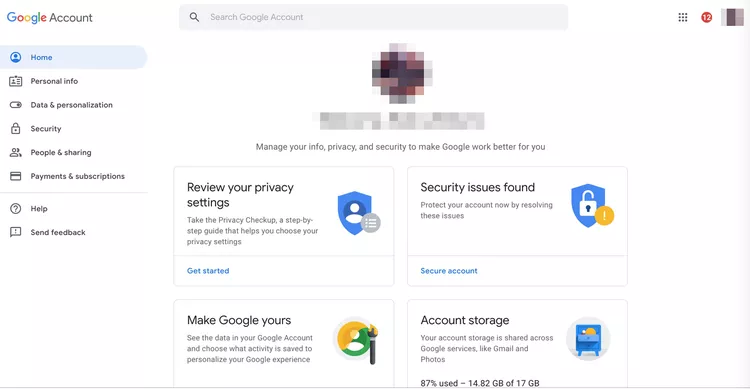
二、选择左侧的数据和个性化类别,然后向下滚动至活动和时间线。选择“我的活动”(如果启用了额外验证设置,请输入密码或双因素身份验证)。
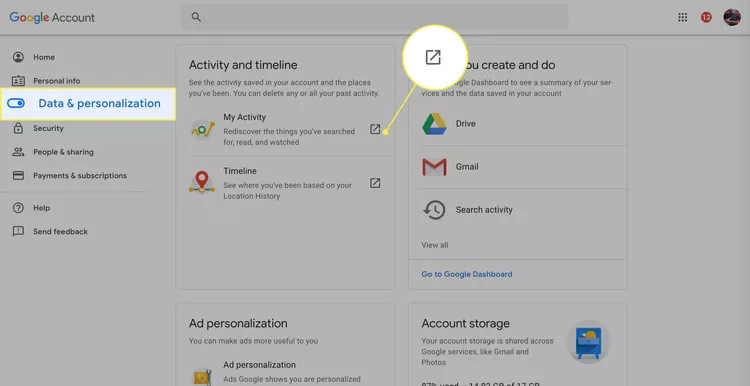
三、要清除所有谷歌搜索历史记录,请选择屏幕顶部搜索字段右侧的三个垂直点,然后选择Delete activity by。

四、在删除活动框中选择所有时间。

五、选择要从中删除活动的服务,或全选以选择所有类别。选择“下一步”。

六、在确认框中,选择删除可永久删除你的Google活动。

注意:要删除单个谷歌搜索活动项目,请滚动浏览“我的活动”页面(或使用搜索功能)以找到要删除的搜索项目。然后,选择项目右上角的三个垂直点,然后选择“删除”。
从计算机上的Chrome Web浏览器中清除谷歌搜索历史记录
如果谷歌浏览器是你的主要网络浏览器,你可以从浏览器中清除你的谷歌搜索历史记录。
一、在台式机或笔记本电脑上打开Chrome网络浏览器。
二、选择浏览器右上角的三个垂直点。

三、从下拉菜单中选择历史记录,然后从子菜单中选择“历史记录”。
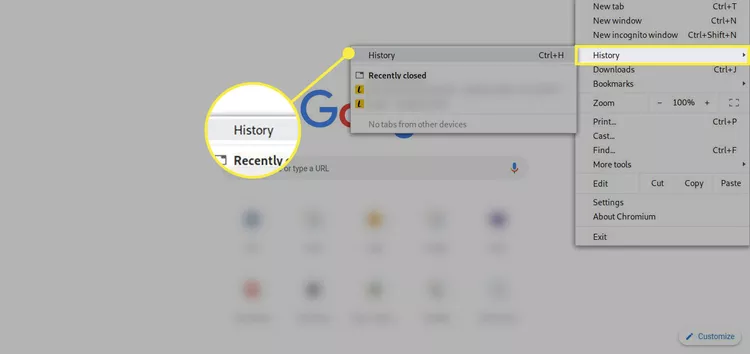
四、要清除特定时间和当前时间之间的所有搜索历史记录,请选择屏幕左侧的“清除浏览数据”。
注意:要清除单个搜索项目,请返回“历史记录”选项卡并滚动你的搜索项目,或者使用顶部的“搜索历史记录”字段查找要清除的项目。
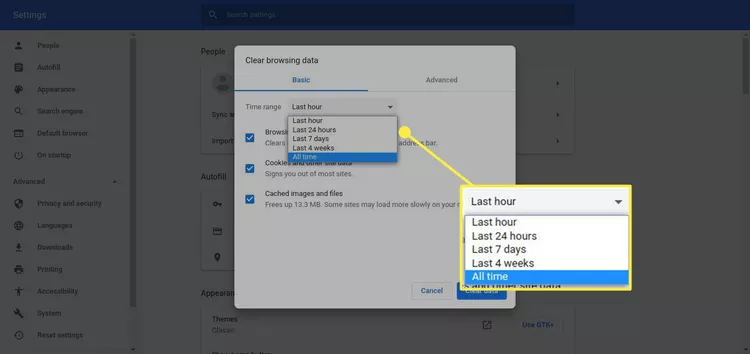
五、在以下选项卡上,选择“时间范围”下拉菜单,然后选择“所有时间”以清除你的历史记录。或者,清除要保留的项目旁边的复选框。
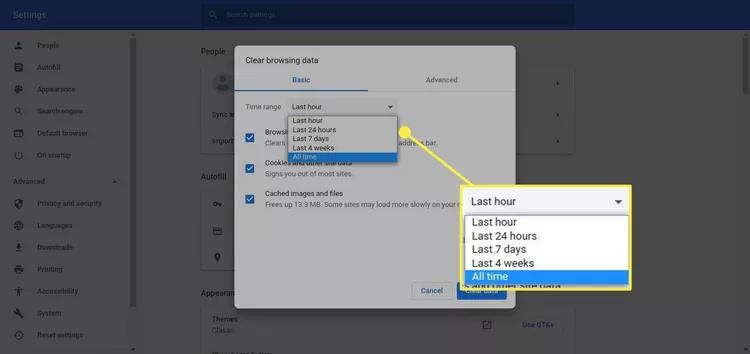
六、选择清除数据。

七、选择要清除项目右侧的三个垂直点,然后选择“从历史记录中删除”。
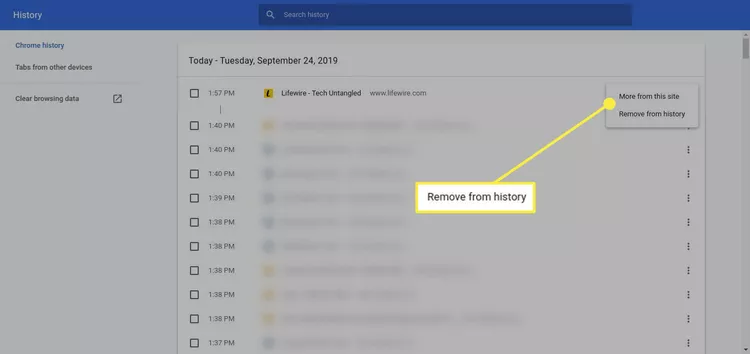
从Android上的Chrome Web浏览器中清除谷歌历史记录
如果你主要使用安卓系统中的谷歌浏览器,你可以在浏览器中清除搜索历史记录。
一、在Android设备上打开Chrome网络浏览器应用程序。
二、点击右上角的三个垂直点,然后点击历史记录。
三、如果要清除整个搜索历史记录,请点击清除浏览数据。或者,如果你想从历史记录中清除单个搜索项目,请向下滚动查找该项目,或点击放大镜搜索项目,然后点击单个项目右侧的X以清除该项目。
四、如果要清除整个历史记录,请点击“时间范围”下拉箭头,然后选择“所有时间”。如果你不希望清除下面列出的项目旁边的复选框,也可以清除这些复选框。
五、点击右下角的清除数据。

从iOS上的Chrome Web浏览器中清除谷歌搜索历史记录
如果你在iPhone或iPad上使用谷歌浏览器,你可以从浏览器中清除搜索历史记录。
一、在iPhone或iPad上打开Chrome网络浏览器应用程序。
二、点击底部菜单中的三个水平点。
三、点击子菜单中的“历史记录”。
四、要清除所有搜索历史记录,请点击底部的“清除浏览数据”。

五、在以下选项卡上,从菜单中选择一个时间范围。若要删除所有历史记录,请将其保留在“所有时间”。
六、确保已选中“浏览历史记录”。如果不是,请点击它添加复选标记。(可选)点击以选中或取消选中下面的任何项目。
七、点击清除浏览数据,然后再次点击以确认你要清除数据。
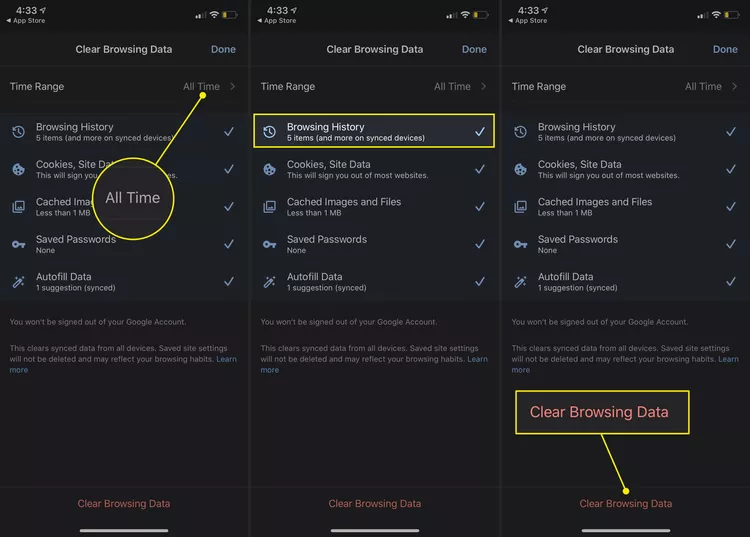
清除单个项目
有时,你的历史记录中有一些项目需要保留一段时间,或者有一些特定项目需要删除。要清除各个搜索项目,请执行以下步骤:
一、在“历史记录”选项卡上,点击右下角的“编辑”。
二、向下滚动或搜索要清除的项目,然后点击其旁边的圆圈添加复选标记。
三、点击左下角的删除。

四、点击右上角的“完成”。
从Android和iOS上的谷歌应用程序清除谷歌搜索历史记录
如果你使用官方安卓谷歌应用程序进行所有搜索,请转到“更多”>“搜索活动”,然后使用上面列出的步骤删除你的活动,从应用程序中清除你的搜索历史记录。
设置自动删除以清除谷歌搜索历史记录
你可以使用谷歌的自动删除控件,使用网络浏览器或谷歌移动应用程序清除搜索历史记录以及网络和应用程序活动。方法如下。
一、从web浏览器转到“web和应用程序活动”页面。
二、选择“自动删除”。

三、选择“自动删除早于”选项,然后从下拉菜单中选择一个时间范围。你可以选择删除超过3个月、18个月和36个月的活动。
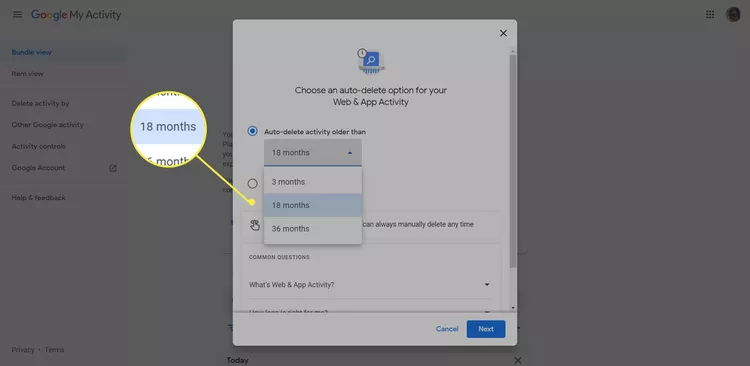
四、选择“下一步”。
五、选择“确认”保存更改。









相关文章